Как слить краску с принтера epson l3150
Как известно, струйные принтеры Epson с пьезоэлектрическими печатающими головками и СНПЧ (системами непрерывной подачи чернил) широко используются для сублимационной печати, так как профессиональные сублимационные принтеры слишком дорогие. А бывает и так, что необходимо принтер, на котором печатаются фотографии фоточернилами перевести на сублимационную печать или наоборот.
Как сменить фоточернила на сублимационные чернила
На примере фотопринтера Epson L1300 (фото 1) рассмотрим, как заменить чернила одного вида на другой вид. В данном конкретном случае будет произведена смена фотографических чернил на водной основе на сублимационные чернила.
Главная задача при смене одних чернил на другие полностью промыть всю систему от остатков старых чернил, которые могут вступить в реакцию с новыми чернилами и принтер можно будет выкинуть.
Упрощенно алгоритм действий при замене чернил будет выглядеть так:
· Подготовка принтера к замене чернил;
· Слив фоточернил из принтера;
· Заливка сублимационных чернил;
· Подготовка принтера к печати.
Подготовка принтера к замене чернил
1. Шнур питания принтера необходимо включить в сеть.
2. Нажать зелёную кнопку питания, предварительно открыв верхнюю крышку.
3. Когда печатающая каретка сдвинется в крайнее левое положение (фото 2), выдернуть шнур питания из принтера (фото 3), чтобы каретка остановилась.
Фото 2. Печатающая каретка принтера сдвинулась влево Фото 2. Печатающая каретка принтера сдвинулась влево4. Вручную перевести каретку (фото 4) в положение для извлечения демпферов (напротив специального окна в корпусе).
Фото 4. Каретка принтера в положении для извлечения демпферов Фото 4. Каретка принтера в положении для извлечения демпферов5. С помощью крестовой отвертки открутить саморез на крышке каретки (фото 5).
Фото 5. Крестовой отвёрткой нужно открутить саморез, держащий крышку каретки Фото 5. Крестовой отвёрткой нужно открутить саморез, держащий крышку каретки6. Снять крышку каретки (фото 6).
Фото 6. Снатия крышки с каретки принтера Epson L1300 Фото 6. Снатия крышки с каретки принтера Epson L13007. Аккуратно отщелкнуть демпферы, поддев защелки при помощи тонкой плоской отвёртки (фото 7).
Фото 7. Тонкой плоской отвёрткой нужно аккуратно отогнуть защелки демпферов Фото 7. Тонкой плоской отвёрткой нужно аккуратно отогнуть защелки демпферов8. Извлечь демпферы (фото 8).
Слив фоточернил из принтера
1. Перевернуть контейнер СНПЧ с емкостями – донорами в горизонтальное положение (фото 9).
Фото 9. Контейнер с ёмкостями - донорами, перевёрнутый в горизонтальное положение Фото 9. Контейнер с ёмкостями - донорами, перевёрнутый в горизонтальное положение2. Открыть резиновые пробки на ёмкостях (фото 10).*
Фото 10. Резиновые пробки ёмкостей - доноров СНПЧ принтера Epson L1300 Фото 10. Резиновые пробки ёмкостей - доноров СНПЧ принтера Epson L13003. При помощи шприца с надетым на него отрезком трубки от медицинской капельницы (фото 11) отсосать из емкостей – доноров остатки старых чернил (фото 12).**
Фото 11. Шприц с отрезком трубки от капельницы для отсасывания чернил Фото 11. Шприц с отрезком трубки от капельницы для отсасывания чернил Фото 12. Откачивание чернил из ёмкостей - доноров СНПЧ принтера Epson L1300 Фото 12. Откачивание чернил из ёмкостей - доноров СНПЧ принтера Epson L13004. Плавными движениями (вращая по часовой стрелке) вставить наконечник шприца в клапан демпферной ёмкости (фото 13) и отсосать из демпфера и шлейфа остатки старых чернил.***
Фото 13. Откачивание чернил из ёмкостей - демпферов принтера Epson L1300 Фото 13. Откачивание чернил из ёмкостей - демпферов принтера Epson L1300*От греха подальше (опасность пролива чернил) лучше работать последовательно – с каждым цветом отдельно, поочередно открывая пробки.
**Для этой цели удобно использовать 20-ти кубовый шприц.
*** Для этой цели удобно использовать 10-ти кубовый шприц.
Промывка СНПЧ
1. Залить в ёмкости – доноры специальную промывочную жидкость (фото 14).*
Фото 14. Дистиллированная деминерализованная вода для промывки СНПЧ Фото 14. Дистиллированная деминерализованная вода для промывки СНПЧ2. Демпферные ёмкости и шлейфы можно промывать двумя способами. Первый способ – высасывать промывочную жидкость шприцом из ёмкости – донора через клапан в демпфере. Второй способ – закачивать шприцом промывочную жидкость, чтобы она вытекала в донор. Второй способ более быстрый.
3. Промывать всю систему СНПЧ до тех пор, пока промывочная жидкость будет практически чистая. На это понадобится 2-2,5 литра промывки.
4. Максимально отсосать остатки промывочной жидкости из ёмкостей – доноров и ёмкостей –демпферов (фото 15).
Фото 15. Остатки чернил из СНПЧ принтера необходимо удалить полностью Фото 15. Остатки чернил из СНПЧ принтера необходимо удалить полностью5. Дать принтеру отстояться около часа и еще раз повторить процедуру удаления остатков промывочной жидкости.
*Есть промывочные жидкости для конкретных видов чернил, есть промывочные жидкости универсальные – для всех видов чернил. В конечном итоге промывочная жидкость – это дистиллированная вода с моющим средством «Мистер Мускул» в соотношении 20:1. Делайте выводы, ведь цена вопроса различается на порядки. Например, 1 л промывочной жидкости стоит минимум 10$, а 5 л дистиллированной воды - 2$. Разница – в 25 раз. Кроме того промывочную жидкость нужно искать и заказывать, а воду можно купить в любом автомагазине или в хозяйственном супермаркете.
Заливка сублимационных чернил
1. Залить сублимационные чернила в ёмкости – доноры.
2. Вставить шприц в клапан демпфера и производить отсос, пока чернила заполнят шлейф и пойдут в демпфер. Сначала пойдет немного чернил с водой. Их лучше выбросить.
3. Отсасывать воздух пока чернила полностью не заполнят ёмкость демпфера.
4. В демпфере будет образовываться пена (фото 16). Чернила с пеной нужно тоже отсасывать, сливая обратно в ёмкости – доноры.
Фото 16. При прокачке СНПЧ после замены чернил будет образовываться пена. Её необходимо полностью отсосать Фото 16. При прокачке СНПЧ после замены чернил будет образовываться пена. Её необходимо полностью отсосать5. Поставить контейнер с донорами в вертикальное положение (не закрывая пробок), дать отстояться около часа, чтобы осела пена (удалились воздушные пузырьки).
6. Посмотреть, если в демпферах опять собралась пена – удалить её.
Подготовка принтера к печати
1. Закрыть резиновые пробки на ёмкостях – донорах.
2. Вставить демпферы на места, не прилагая при этом усилий – до легкого щелчка.
3. Поставить на место крышку каретки, закрутив саморез.
4. Подключить принтер к сети и к компьютеру.
5. Открыть в панели управления «Устройства и принтеры», затем «Принтер Epson L1300», затем «Настройка печати», затем «Сервис», затем «Прочистка печатающей головки».
6. После завершения процедуры прочистки дать принтеру отстояться в течение часа.
7. После отстоя повторить пункт «5», только вместо «Прочистки печатающей головки» произвести операцию «Проверка дюз». Если результат удовлетворительный можно приступать к работе. Если неудовлетворительный – еще раз прочистить печатающую головку.
Заключение
Операция по замене чернил – процесс длительный и связанный с краской. Если её разлить или наляпать, например, на стол – можно быстро вытереть мокрой тряпкой. Если же на одежду, ковёр, мягкую мебель или на стену - вряд ли помогут какие-нибудь средства. Ведь сублимационная краска – штука стойкая – недаром она выдерживает сотни стирок.
С другой стороны замена чернил – операция не сложная, если вы конечно не рукожопый. Но рукожопый и сублимацией заниматься не будет. Так что, заменив самостоятельно чернила в принтере, вы сделаете это качественно (ведь для себя) еще и деньги сэкономите!
Фото: Игорь Проваторов
Если Вам понравилась статья, ставьте класс и подписывайтесь на канал, чтобы узнать много нового и интересного
Известно, что в принтерах Epson серии L (Фабрика Печати) применяются исключительно водные чернила. Прежде всего, из-за того, что они дешевле, лучше ведут себя в СНПЧ (более текучие) и выдерживают более длительные простои в печати (подробнее о различиях).
По этому руководству также можно удалить воздух из трубок и прочистить шлейфы.
Инструкция по переводу принтера на пигмент
1. Слить старые краски из системы. Часть нужно выкачать через заливную горловину донорных емкостей обычным шприцом, затем следует очистить шлейф и картриджи, вытягивая красители через выходные отверстия демпферов. Для этого нужно разобрать принтер и действовать так.
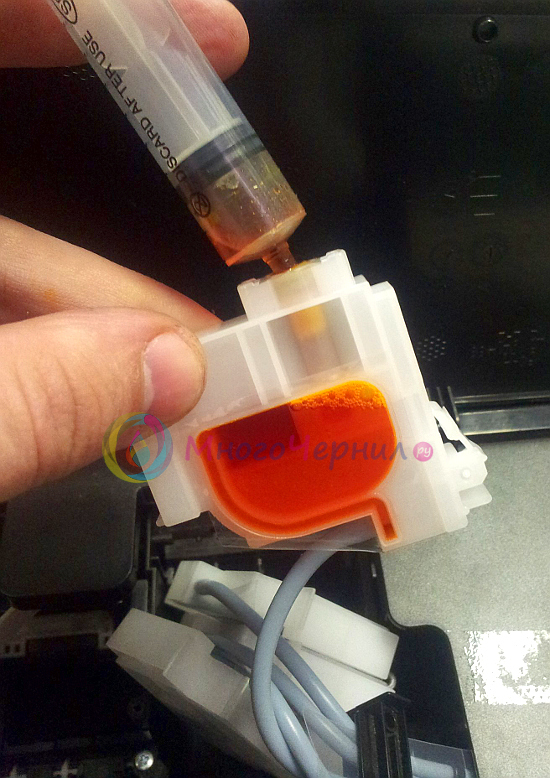
2. Промыть СНПЧ чистящей жидкостью. Залейте в чернильную ёмкость каждого цвета специальную жидкость для промывки печатающих головок (миллилитров по 15-20 будет достаточно). Подойдет вот такой состав от InkTec или OCP RSL - подготовьте 1-2 бутылочки по 100 мл.
Закройте заправочные отверстия и встряхните ёмкости.
Поставьте ёмкости в рабочее положение и удалите из них смесь промывочной жидкости и остатков чернил вытягивая её через картриджи.
Снова залейте промывочную жидкость в ёмкости и повторите процедуру откачки.
Максимально удалив промывочную жидкость, залейте подходящие пигментные чернила для Epson в ёмкости (например, InkTec E0013) и поставьте их в рабочее положение.
Теперь снова прокачайте систему, для удаления воздуха из шлейфов и демпферов-картриджей.
3. Промойте печатающую голову. Подготовьте трубку от капельницы и действуйте по инструкции (пункт 2.3). Используйте такую же чистящую жидкость, что и для промывки СНПЧ.
4. Запустите штатную очистку печатающей головки. После сборки принтера запустите прочистку ПГ, желательно пару раз, это удалит промывочный состав из головы.
Помните, что пигментные чернила засыхают быстрее, чем водные, поэтому не оставляйте принтер надолго без работы. Желательно печатать не реже, чем раз в неделю.
В дальнейшем, если вы планируете использовать принтер достаточно активно, то вам следует научится промывать абсорбер для отработанного красителя и сбрасывать его счетчик (читайте здесь).
Если струйный принтер или МФУ Epson внезапно выдал ошибку в духе «Детали в Вашем принтере требуют обслуживания» или «Срок службы впитывающей чернила прокладки истек», то логично предположить, что пора обнулить счетчик абсорбера (памперса). Как это сделать, знают многие владельцы оргтехники струйного типа данного производителя. Ну, а те, кто еще не в курсе, смогут легко найти информацию в интернете. Хотя сложного в этом нет ничего, нужно просто скачать или купить специальную программу, нажать несколько кнопок, и счетчик абсорбера принтера будет сброшен. Тем не менее, вряд ли все знают, к каким последствиями это может привести в будущем. В этой статье мы расскажем Вам, что такое памперс принтера Epson и какую функцию он выполняет, что может произойти, если бездумно сбросить счетчик абсорбера Epson, а также, зачем нужно выводить трубку памперса Epson и как правильно это сделать (примеры на разных моделях струйной оргтехники).

Что такое абсорбер (памперс) струйного принтера Epson
Фактически в каждом струйном принтере есть так называемый поддон. По сути, он представляет собой пластиковый контейнер, напичканный плотной абсорбирующей губкой. Именно это изделие и называют памперсом принтера. Находится он всегда в самом низу устройства, приблизительно в районе парковки картриджей (печатающей головки), а точнее под ней. Как Вы успели заметить, это не какой-то сверхсложный механизм, а обычная емкость из пластика. Однако эта часть печатающего аппарата выполняет очень важную функцию – впитывание (абсорбцию, поглощение) отработанного чернила.
«Памперс струйного принтера – это абсорбирующая губка, предназначенная для впитывания отработанного или протекшего чернила. К тому же служит для предотвращения протекания красящего вещества за пределы печатающего устройства. Как правило, абсорберу выделяется особое емкое место в днище принтера»
Во время эксплуатации струйного принтера или МФУ, их расходники часто подвергаются автоматической прочистке, что приводит к выделению капель красящего вещества. Если печатающее устройство в нормальном рабочем состоянии, то эта процедура всегда выполняется в момент стоянки (парковки) блока картриджей. Чернила, выделяющиеся из сопел печатающей головки, попадают на капу сервисной станции, откуда по трубке помпой перекачиваются в памперс принтера.
Стоит отметить, что абсорбер только поглощает чернила и не дает им растечься по всему принтеру. Но он не способен полностью избавиться от красящего вещества, которое в нем постоянно накапливается. Поэтому, у каждого аппарата установлен счетчик, фиксирующий приблизительное количество чернила, поступившего в памперс принтера. Как только будет достигнуто определенное значение, сработает датчик, и работа принтера будет заблокирована. При этом абсорбер не будет полностью заполнен, так как производитель делает приличный запас, чтобы каким-либо случайным образом чернила не протекли за пределы принтера.

Зачем обнуляют счетчик памперса Epson
В связи с этим, пользоваться принтером с обнуленным абсорбером (имеется в виду после программного сброса), можно лишь небольшое количество времени. Например, если Вам нужно что-то срочно напечатать либо допечатать, если ошибка появилась в процессе работы устройства. Также подобная возможность пригодится различным компаниям, чтобы принтер мог спокойно доработать до конца рабочего дня или недели. Обычно производители делают очень большой запас абсорбера, но слишком рисковать, явно не стоит.
Обратите внимание: Чтобы принтер заработал нужно обязательно сбрасывать счетчик абсорбера. Однако помимо этого, следует дополнительно осуществить несколько процедур, о которых расскажем дальше, в этой же статье.

К каким последствиям может привести обнуление счетчика памперса Epson
Многие потребители, как только видят ошибку о переполнении абсорбера принтера Epson, скачивают программу PrintHelp или Adjustment ServiceFT, обнуляют счетчик памперса, возобновляют работу устройства и забывают о том, что отработка то никуда не исчезла. Как уже говорилось выше, абсорбер служит лишь для удерживания определенного количества отработанного чернила. Поэтому, со временем памперс принтера однозначно переполниться и чернила протекут, испортят мебель, либо любые другие предметы, в зависимости от места установки аппарата. Кроме того, протекшая краска однозначно испачкает внутренние части принтера, а если попадет на контакты, то вызовет замыкание, что приведет к полному выходу из строя платы управления.
Чтобы этого не допустить, после сброса счетчика памперса МФУ Epson, необходимо в самые краткие сроки провести чистку абсорбера, либо его полную замену. Порой чистку памперса провести достаточно сложно, так как чтобы до него добраться придется полностью разобрать принтер Epson. Но как только абсорбер будет изъят из МФУ, следует тщательно промыть контейнер и постирать губку. К сожалению, губка полностью не выстирывается, но свои абсорбирующие свойства полностью не теряет. На крайний случай ее можно заменить, найти абсорбирующий материал не так и сложно на сегодняшний день. Тем не менее, рациональнее всего вывести трубку памперса Epson во внешнюю емкость.
Важно: Когда будете заниматься чисткой принтера Epson, не будет лишним промыть помпу, парковочное место и печатающую головку. Подобное однозначно позволит избежать протеканию чернила за пределы печатающего аппарата.

Как правильно вывести трубку памперса принтера Epson
Трубка памперса принтера Epson выводится не слишком сложно. Естественно все зависит от конкретной модели печатающего аппарата. Иногда может даже понадобиться частичная разборка устройства. Однако главное во всем этом придерживаться нескольких основных принципов. В частности, речь идет о следующем:
- трубка для удлинения должна герметично насаживаться на трубку памперса, чтобы не допустить протекания отработки;
- для соединения трубок не нужно использовать резиновые переходники из медицинской капельницы, которые могут перегнуться и треснуть;
- не допускать перегибов трубок памперса принтера Epson, иначе отработка будет застаиваться и засыхать на капе парковки;
- в крышке емкости должно быть два отверстия, одно для трубки, второе для воздуха, чтобы не создавалось чрезмерное давление;
- не устанавливать емкость для отработки выше или ниже уровня принтера, иначе могут полностью вытечь чернила из картриджей или СНПЧ, либо наоборот, после отключения помпы, отработка снова вернется к капе парковки принтера;
- трубка в емкости не должна касаться дна или отработки, если она уже там есть, в ином же случае, отработанные чернила не будут поступать в контейнер.
Кроме того, не стоит забывать о периодическом сливе отработанных чернил, по мере их накопления.

Перед тем, как вывести трубку памперса, нужно немного подготовиться к процессу работы. Для начала следует купить специальный набор для слива отработки памперса или сделать его с помощью подручных средств. Делается он не сложно, для этого нужно взять небольшой кусок трубки (лучше всего с медицинской капельницы) и обычную пластиковую бутылку. Также не помешает кусочек двустороннего или обычного скотча, чтобы прикрепить бутылку к принтеру. Теперь можно переходить к работе. Собственно сам вывод трубки абсорбера принтера Epson осуществляется следующим образом:
-
до момента, пока не доберетесь до короткой трубки, которая идет от помпы к памперсу (каждая модель разбирается в индивидуальном порядке, одной будет достаточно открыть крышечку, второй потребуется частичная разборка корпуса);
- отсоедините трубку помпы от памперса и немного выдвиньте ее наружу (если есть такая возможность);
- возьмите небольшой кусок трубки чуть большего диаметра и доточите ее до трубки помпы (если трубка из медицинской капельницы, то в комплекте с ней есть переходник, можно с его помощью сделать соединение, только предварительно уберите резиновые накладки);
- соберите принтер, внимательно посмотрите, как пропустить трубку, возможно, понадобится просверлить небольшое отверстие в корпусе, штатный абсорбер назад можно не устанавливать (помните, трубка должна выходить приблизительно на уровне соединения, главное, не пропускайте ее, через верх устройства);
- второй конец нужно поместить в бутылку или специальную емкость, через отверстие в крышке (также не забудьте сделать второе отверстие меньшего диаметра, чтобы не допускать чрезмерного давления);
- бутылку приклейте двусторонним скотчем к принтеру или разместите на одном уровне с ним, только не ставьте ее, а положите на бок (это необходимо для того, чтобы трубка не задиралась, а чернила не скатывались обратно к помпе).
Основной недостаток такого метода в том, что портится внешний вид печатающего устройства. Если для Вас дизайн принтера играет огромную роль, то лучше просто снимите и очистите штатный абсорбер. Также не забывайте его чистить, после каждого последующего программного сброса памперса МФУ. На этом все. Для лучшего понимания прикрепляем несколько видеороликов, демонстрирующих правильный вывод трубки памперса той или иной модели принтера Epson.

Как же бороться с этим неприятным явлением и как защитить свой принтер на время простоев, таких как отпуска и тд? Ведь все вы прекрасно знаете что струйные принтера для печати используют жидкие чернила, а они имеют свойство высыхать и испаряться.
Вот несколько простых советов которые я лично опробовал на своем Epson TX119
1) Следите за состоянием печатающей головки
2) Если принтер начал полосить, ни в коем случае не продолжайте печатать до полного востановления качества печати. Тут мы рассмотрим немного подробнее

У всех принтеров Epson есть штатная функция проверки дюз и прочистки печатающей головки, по этому если ваш принтер начал полосить, сделайте сразу же прочистку печатающей головки! Иногда бывает очень эффективно давать принтеру постоять после прочистки. После завершения прочистки, выключите принтер и дайте ему постоять пол часика — часик или более, до полного востановления. После включения, сделайте тест дюз и вы увидите исправилась ли ситуация
Тут очень важно помнить, чем быстрее вы исправили ситуацию тем лучше, потому что если вы продолжаете печатать когда принтер полосит, это уменьшает шансы на его восстановление, даже в условиях сервиса
3) Печатайте больше, печатайте чаще
4) На время простоя, я всем рекомендую использовать специальные промывочные наборы для принтеров Epson Color-print RED-BLOOD

Также если ваш принтер полосит, и штатные прочистки малоэффективны, тоже можно воспользоваться таким промывочным наборчиком, что собственно я и делаю. Потому что для такой прочистки не нужно разбирать принтер и ты не рискуешь его сломать…
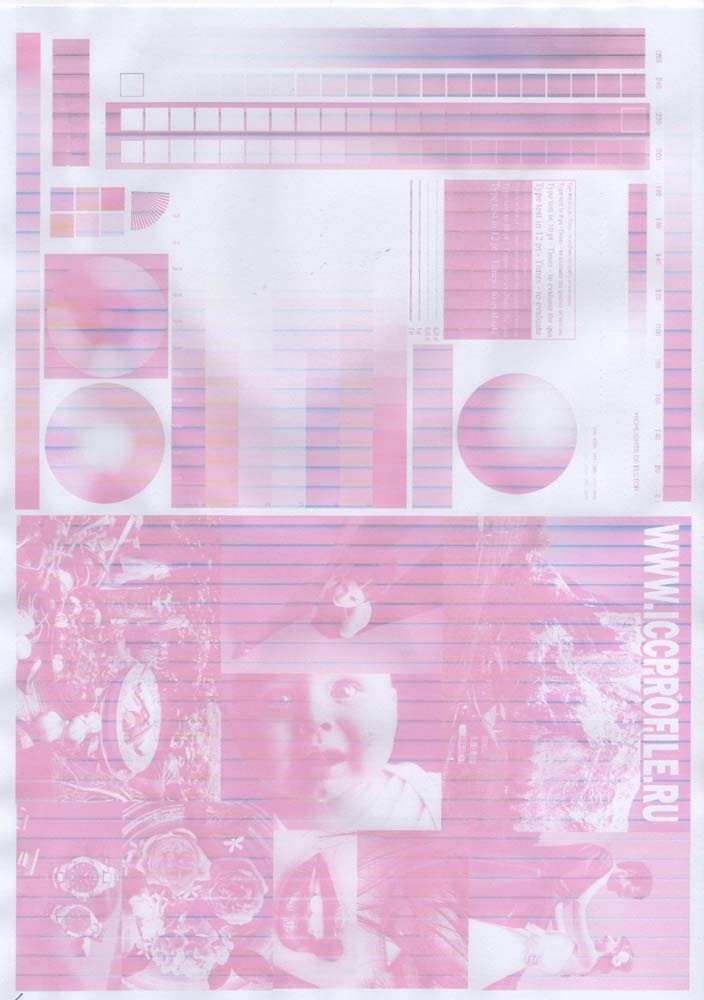
Вот так выглядит изображение распечатанное с установленным промывочным набором, хорошо видно как выходят остатки чернил из печатающей головки и так же видна печать благодаря контрастной промывочной жидкости
Подробнее об этом вы можете почитать тут и еще вот тут
Что ж до отпусков… я лично опробовал данное средство на то сколько простоит без работы… у меня принтер стоял более полугода на шкафу с установленным промывочным набором и потом все было отлично!
Ну и немного приятного, я как настоящий нищеброд всегда и везде люблю клянчить скидки, также и тут выпросил купончик на скидку 5% для читателей драйв 2, код купона на скидку 5prcD2 обещали что купон без ограничений на все барахло, без срока действия. Мелочь а все ж приятно))
Принтеры Epson применяются как для домашнего пользования, так и для офисного, но при больших объемах печати чернила в картриджах довольно быстро заканчиваются. Для каждого типа картриджей существуют свои правила заправки, зная их, можно избежать многих проблем с печатью документов и продлить срок эксплуатации картриджа.


Особенности заправки


Неправильно выбранные чернила способны вывести из строя печатающую головку и привести к полной непригодности устройства. Всегда обращайте внимание на указания, содержащиеся на этикетке ёмкости с чернилами – хороший производитель выдает полную информацию о составе красящих компонентов. При несовместимости чернил старого и нового составов при заправке они могут свернуться и закупорить дюзы печатающей головки.
Картридж представляет собой небольшую ёмкость с краской. Процедура заправки довольно простая. Основной особенностью является то, что нельзя доставать картриджи больше чем на минуту.
Поэтому лучше приобрести дополнительный комплект, который вы можете заправлять по мере необходимости и устанавливать незадолго до полного израсходования краски в основном комплекте картриджей.


Перезаправляемые картриджи довольно легко заправляются. Они оборудованы заправочным отверстием, которое используется непосредственно для заливки чернил, и воздушным отверстием – его предназначение в сглаживании уровней давления при заправке и распечатывании документов и фотографий. Эти отверстия могут находиться в непосредственной близости друг от друга или на противоположных концах картриджа. Для определения расположения заправочного отверстия посмотрите на картридж сбоку. Отверстие для заправки будет располагаться в пустой емкости, а воздушное – находиться напротив решётки. При наличии только одного отверстия оно же будет являться заправочным.
Для заливки красящих пигментов необходимо подготовить шприц на 10 куб. см, красящий пигмент и салфетки. Краску соответствующей марки набираем в шприц и через заправочное отверстие потихоньку вливаем в емкость. Больше 12 мл вливать не стоит, иначе возникает риск перелива.
Заливать краску необходимо очень медленно, чтобы не образовались воздушные пузыри.


Возможные проблемы
Перезаправляемым картриджам необходимо работать полным комплектом. Не совмещайте их с оригинальными, иначе устройство перестанет распознавать перезаправляемые картриджи и выдаст ошибку об отсутствии чернил. При установке тщательно проследите, чтобы воздушное отверстие не было закрыто, иначе устройство не будет печатать, или же печать будет с полосами.
Обязательно читайте в инструкции, какого состава красящие пигменты заправлены в оригинальных картриджах. Если в оригинале используются пигментные чернила, то в перезаправляемых не должно быть водных, так как можно нанести вред печатающей головке или забить свернувшейся краской сопла.
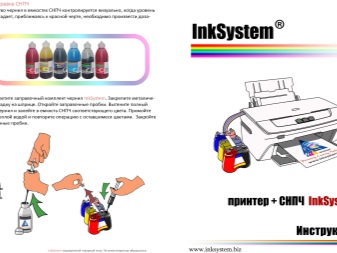

Существует несколько возможных проблем после заправки перезаправляемых картриджей.
- Если струйный принтер начал плохо печатать, есть несколько возможных проблем. Например, слишком много чернил было заправлено в емкости, в результате чего воздушный канал забивается. Решением этой проблемы может служить прокол пленки, закрывающей отверстие для заправки. Вторая проблема – образовался плотный слой из засохших чернил. Решением также служит прокол плёнки в нескольких местах. Другим решением может быть прочистка печатающей головки и дюз специальным раствором. А также, возможно, проблема возникает из-за неплотного прижима картриджа.
- Проблема, когда принтер не видит рабочие заправленные картриджи, возникает из-за неисправности платы определения картриджей, неисправности кабеля платы или же нерабочего форматера. Решением служит обращение в мастерскую за заменой деталей.
- Не печатает один цвет. Такая неисправность появляется в результате проблем с головкой или форматером. Выходом служит чистка печатающей головки или замена форматера.
- Основной проблемой перезаправляемых картриджей является их качество. Некоторые модели имеют неполадки с каналами, из-за этого чернила плохо поступают в печатающую головку.


При покупке принтера необходимо основательно изучить, чем он оснащен – картриджами или же системой непрерывной подачи чернил, для оптимального подбора не только красящих пигментов по составу, но и дополнительного комплекта картриджей.
И не стоит приобретать дешевые чернила, это может привести не только к поломке печатающей головки, но и к выходу из строя самого принтера.
Читайте также:


